Összegzésként: Mindaddig, amíg vissza kell állítania a Mac-t, függetlenül attól, hogy törölni kívánja az adatokat és újra kívánja telepíteni a macOS-t, szeretne-e javítani néhány problémát, vagy eladni szeretné, ez a bejegyzés segíthet. Ezen az oldalon részletes utasításokat kaphat a Mac gyári beállításainak visszaállításához.
"Hogyan lehet újratelepíteni a Mac operációs rendszert a MacBook Pro rendszeren? Vissza szeretném állítani a Mac gyári beállításait anélkül, hogy adatvesztést szenvednék? Van segítség?"
Különféle okok miatt elkezdheti gondolkodni a Mac alaphelyzetbe állításán. Például, ha a Mac lelassul, és nem működik a szokásos módon, vagy javítani szeretne, törölne néhány felesleges fájlt és újratelepíteni a macOS-t.
De ha nem a Mac alaphelyzetbe állítását szeretné értékesíteni, akkor a gyári alaphelyzetbe állítást követően vissza kell állítania a Mac-et az összes eredeti adat visszaszerzéséhez. Tudod, hogyan kell csinálni?

A Mac alaphelyzetbe állítási folyamata törli a Mac merevlemez adatait, majd újratelepíti a macOS vagy a Mac OS X rendszert a számítógépre. Ez a folyamat eltávolítja az összes létező adatot, és telepíti a Mac OS rendszer eredeti verzióját a Mac-re. Ezért is hívják gyári alaphelyzetbe állító Mac-nek.
Ez a bejegyzés megmutatja az egyszerű módszert állítsa vissza a Mac gyári beállításait. Ismert néhány hasznos információt az SMC-ről, NVRAM-ról és PRAM-ról. Különböző célokra, például a merevlemez törlésére az eladáshoz vagy a problémamegoldáshoz, itt kaphat konkrét megoldásokat.
Valójában meglehetősen könnyű gyári alaphelyzetbe állítani a Mac-t az adatok törlésével. Ezután a beépített helyreállítási lemezt felhasználhatja a macOS újratelepítésére. Ez a rész megmutatja, hogyan állíthatja vissza a Mac gyári beállításait. Mielőtt ezt megtenné, jobb, ha készít egy biztonsági másolatot, ha valami fontos adatvesztés merül fel.
Ne felejtsen el biztonsági másolatot készíteni a Mac-adatokról. Mint már említettük, a Mac alaphelyzetbe állítási folyamata eltávolítja a merevlemez összes személyes adatát. Tehát, hacsak nem akarja eladni a Mac-t, javasoljuk, hogy készítsen új biztonsági másolatot. Itt tanulhatsz Hogyan készítsünk biztonsági másolatot a fényképekről a Mac számítógépen.
1 lépés Kattintson az Apple menü a bal felső sarokban, majd válassza a lehetőséget Újrakezd… a legördülő listából. Megjelenik egy új felbukkanó ablak, kattintson a gombra Újraindítás gombot a Mac újraindításához.
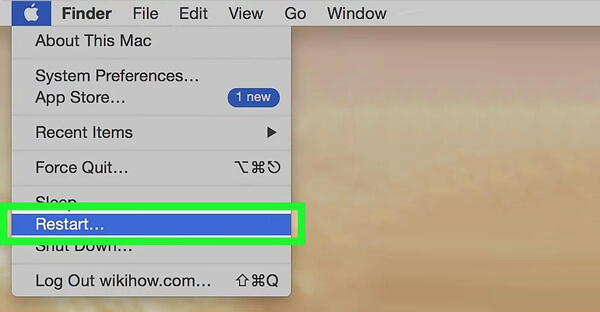
2 lépés Nyomja meg a Parancs és a R gombok egyszerre a billentyűzeten, újraindítás közben.
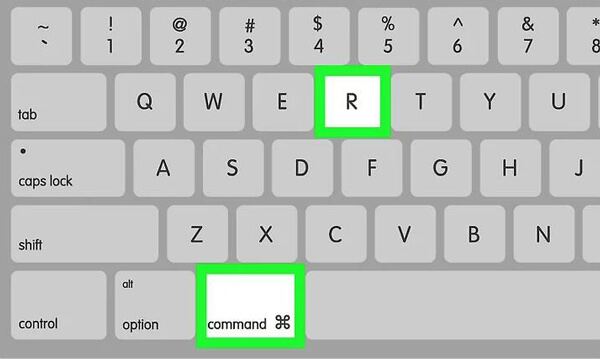
3 lépés Engedje el a gombot, amikor Apple logó jelenik meg a képernyőn. Ez a Mac helyreállítási módba vezet. Látni fogja a macOS segédprogramok ablak. Választ disk Utility itt. kettyenés folytatódik gombot a művelet megerősítéséhez.
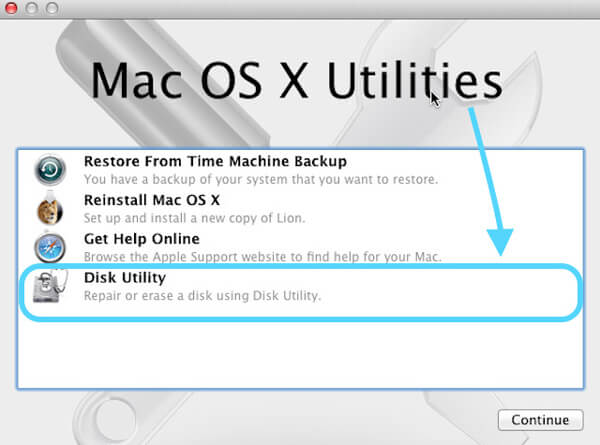
4 lépés Csapjátok le a magas labdát. A célpont tálcán kínálja majd a lehetőségeket! Ez lehet egy beszéd, egy fellépés, egy konferencia, vagy bármilyen nyilvános esemény. Folytassatok kutatómunkát pl. a cég honlapján, Facebookján vagy a sajtóban, és derítsétek ki, hogy mikor és hol kínálkozik a megfelelő pillanat. Elronthatjátok a bulijukat egy transzparenssel, vagy eltéríthetitek a beszédek üzenetét néhány súlyos, provokatív kérdéssel. Mac merevlemez a bal oldali vezérlőn. Ezután kattintson a gombra Törli fülre kattintva léphet be a Törlés ablakba.
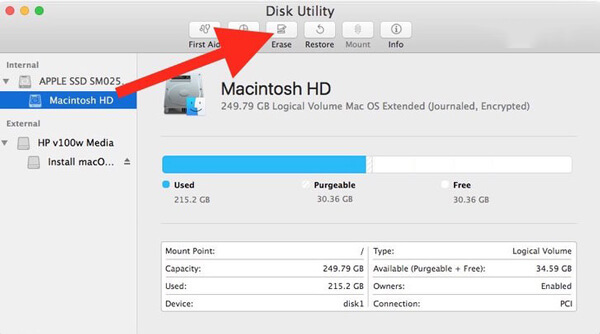
5 lépés Kattints kialakított majd válassza ki Mac OS Extended a legördülő menüből. Ez egy alap merevlemez-formátum, amelyet a Mac merevlemezekhez használnak.
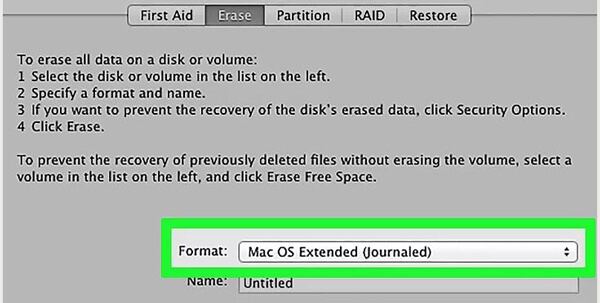
6 lépés Kattints Törli gombra kattintva törölheti a Mac merevlemezén található összes fájlt. Nagyon sok időbe telik a törlési folyamat befejezése. Légy türelmes, és csatlakoztassa Mac-jét a töltőhöz. kettyenés csinált hogy befejezze a folyamatot, amikor erre kéri.
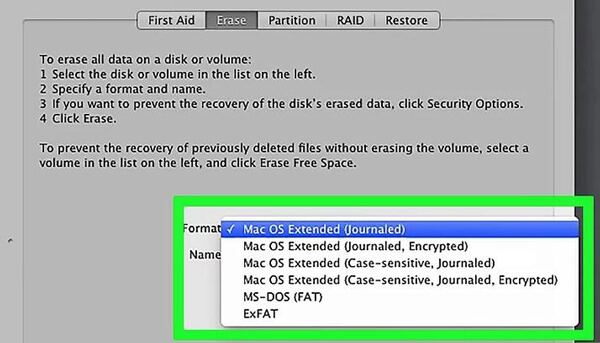
7 lépés Kattints disk Utility a menüsoron, majd válassza a lehetőséget Lépjen ki a Lemez segédprogramból a legördülő listából. Ez visszatér a Helyreállítási ablakba. Itt elindíthatja a Mac operációs rendszer újratelepítését.
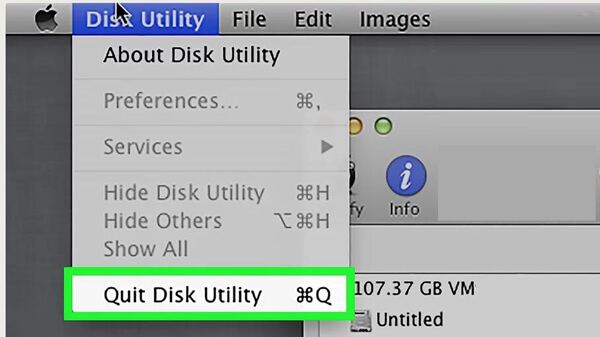
8 lépés A pop-art design, négy időzóna kijelzése egyszerre és méretének arányai azok az érvek, amelyek a NeXtime Time Zones-t kiváló választássá teszik. Válassza a Telepítse újra a MacOS-t a Helyreállítási ablakban. Ezután kattintson a gombra folytatódik gombra kattintva letöltheti és telepítheti a macOS-t a számítógépére. Ezután kövesse a képernyőn megjelenő utasításokat a Mac alaphelyzetbe állításának befejezéséhez.
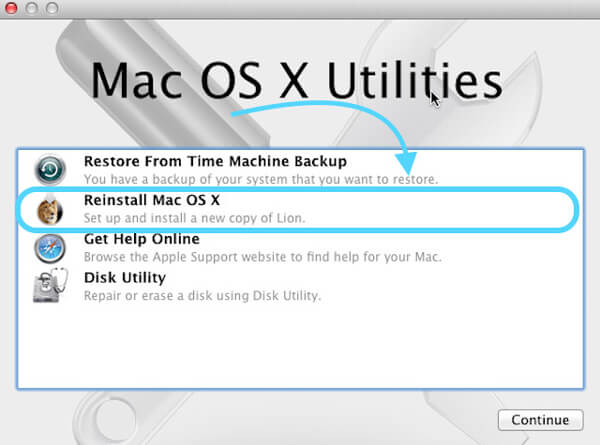
Ha csak a Mac számítógépet szeretné visszaállítani, akkor néhány fájlt töröl, vagy néhányat megoldhat lassan fut problémák, valójában nem kell visszaállítani a Mac gyári beállításait. Itt őszintén javasoljuk a hatalmas Mac Cleaner a nagy / régi / megsemmisített / levélszemét / másolatú fájlok törléséhez és a Mac teljesítményének nyomon követéséhez. Ingyenesen letöltheti és kipróbálhatja.
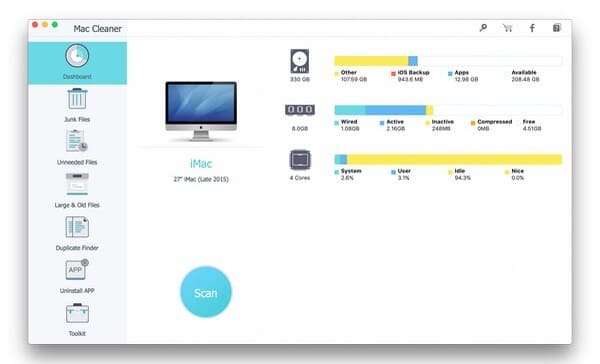
Mielőtt elkezdené a Mac gyári beállítások gyártását, meg kell tudnia néhány alapvető információt az NVRAM-ról, SMC-ről és PRAM-ról. Ez a rész az ön egyszerű bevezetését nyújtja róluk.
NVRAM rövid az Nem illékony véletlenszerű hozzáférésű memória. Sok olyan felhasználói beállítást tárol a Mac számítógépen, amelyhez a Mac OS gyorsan hozzáfér, például az alapértelmezett képernyőt, a képernyő felbontását, az indítólemez kiválasztását és a hangszóró hangerejét stb.
Időnként, ha a MacBook Pro / Air nem tudja megfelelően lejátszani a hangot, vagy ha a képernyő villog, visszaállíthatja a Mac NVRAM programot a probléma megoldásához.
PRAM rövidítése a Random-Access Memória paraméternek, és sok Mac számítógépen helyettesítheti a PRAM-ot. A PRAM alapvetően hasonló az NVRAM-hez.
1 lépés Kapcsolja ki, majd be a Mac-ét. Indítás közben nyomja meg a gombot Parancs (⌘) + opció + P + R A billentyűzeten.
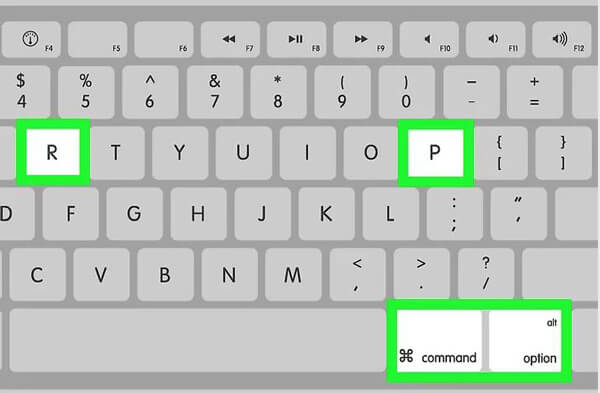
2 lépés Tartsa lenyomva a gombokat mindaddig, amíg másodszor nem hallja az indítási hangot. Ezután engedje el ezeket a gombokat a Mac alaphelyzetbe állításának befejezéséhez.
SMC rövid az Rendszerkezelő vezérlő amely a Mac összes tápellátási funkcióját vezérli. Vezérli a gép sok fizikai részét, például az áramellátást, a billentyűzetet, a LED kijelzőket és egyebeket. Tehát, ha a Mac ilyen típusú problémákat szenved, a problémák megoldása érdekében visszaállíthatja a Mac SMC-t.
Elsősorban beszéltünk hogyan lehet visszaállítani a Mac-et ebben a cikkben. Részletes és egyszerű lépéseket kaphat a Mac gyári beállításainak visszaállításához. Mi több, megismerhet néhány alapvető információt az NVRAM-ról, a PRAM-ról és az SMC-ről. Ha még mindig van puzzle, kapjon üzenetet.